在使用Excel时有时候复制文字到表格中会变成多行显示,一个一个复制粘贴到同一行很麻烦也不方便,除了复制粘贴以外有没有更便捷的方法将多行内容合并至同一行呢?接下来小编就教大家一个快捷有效的方法将多行内容合并至同一行。
首先,我们以表格内的文字为例,需要合并至B1单元格,为了保证字符内容能全部显示出来,需要先将B2列拉至一定宽度:
WPS Excel表格复制粘贴时如何保持行高列宽不变
我们有时候需要将一个Excel表格复制到另一个工作薄中,同时需要保持原有的行高和列宽,但是往往在操作的时候表格内容是原封不动粘贴到新表中了,但行高列宽总是会变样,需要一一手动调
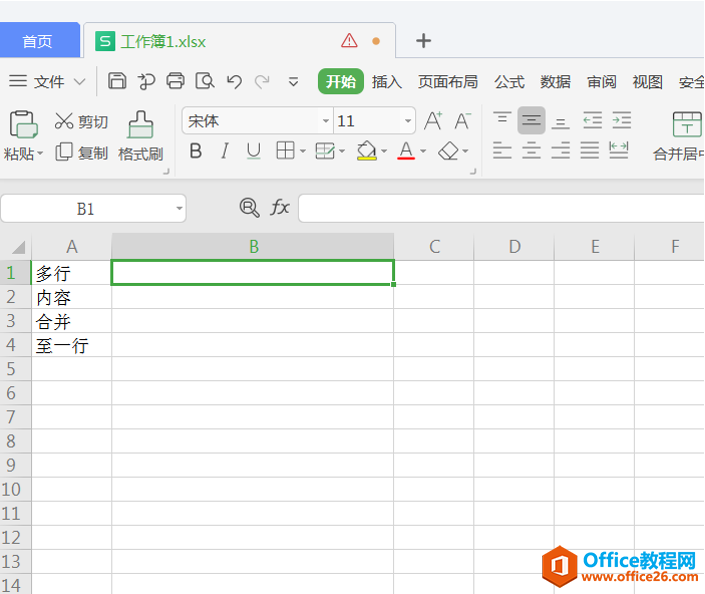
在B1单元格输入公式:=CONCATENATE(A1,A2,A3,A4),公式CONCATENATE函数具有联接功能,能够将文本字符合并为一个,括号内的A1、A2、A3、A4,则分别指代四个单元格内的字符:
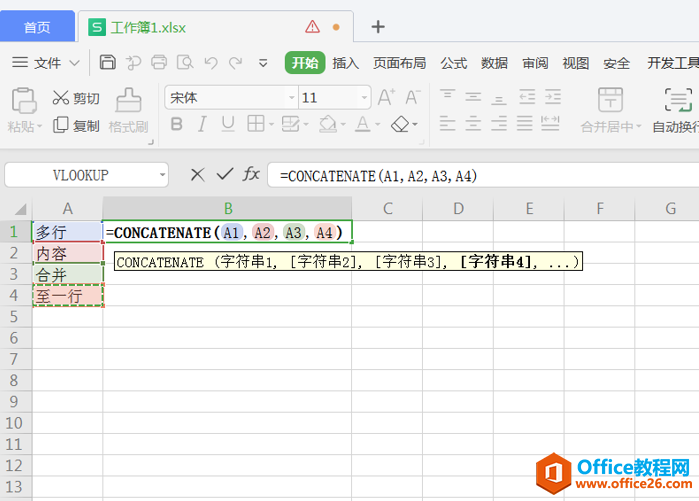
公式输入完成后按回车键执行公式即可,A1至A4列的文本就合并至B1单元格了:
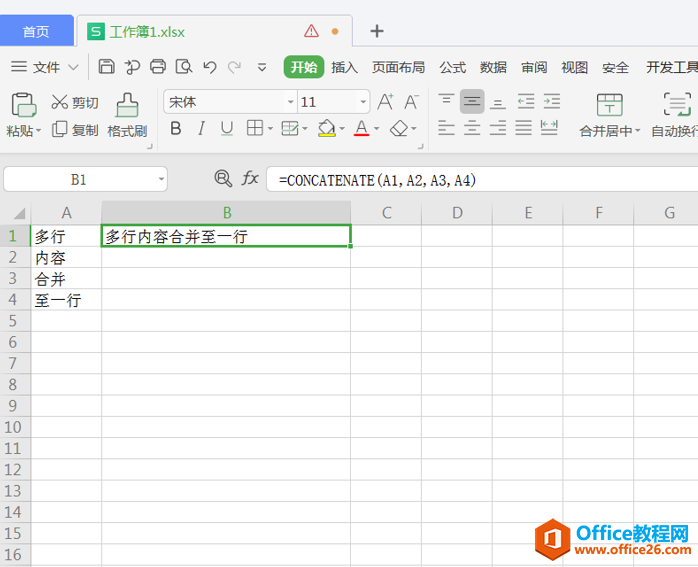
以上就是多行内容快速合并到一行的快捷方法啦,大家都学会了吗?
WPS中字号的大小怎么调最大?
在使用wps选择字号大小时,发现字号最大最有72磅,那么如何将wps中字号的大小怎么调最大?第一步:打开WPS,鼠标左键选中文字;第二步:鼠标点击字号下拉框旁边的『A 』符号,点击一次






